Kuidas kasutada oma iPhone’i Maciga, teiste Apple’i seadmetega ja Interneti-levialana
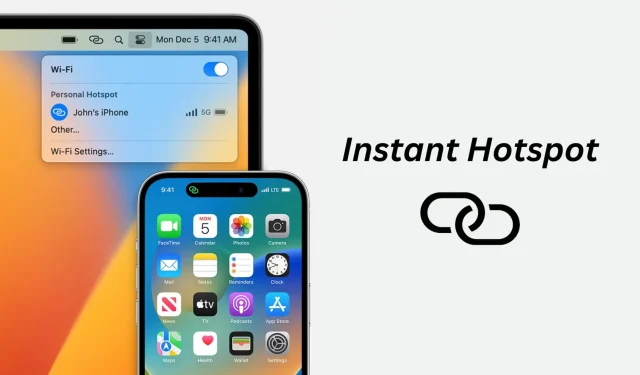
Vaadake, kuidas muuta oma iPhone lihtsalt praktiliseks Interneti-levialaks, et saaksite sellega hõlpsalt teisi seadmeid ühendada.
IPhone’i ja mobiilse iPadi funktsiooni Instant Hotspot Continuity abil saate ühendada oma Maci, teise iPhone’i või iPadi Instant Hotspotiga ilma Wi-Fi leviala parooli sisestamata.
See õppetund näitab, kuidas kasutada seda praktilist funktsiooni, mis sisuliselt ei vaja täiendavat konfigureerimist.
Toetatud vidinad
Kuni neil töötab iOS 8.1 või uuem, saavad järgmised seadmed jagada oma mobiilsideandmeid Instant Hotspotina.
- iPhone 5 või uuem
- iPad mini või uuem, iPad Air või uuem, iPad (4. põlvkond) ja kõik mobiilsideühendusega iPad Pro mudelid.
Saate kasutada Instant Hotspoti, luues sellega ühenduse:
- Kui neil töötab iOS 8 või uuem, siis kõik ülaltoodud iPhone’i ja iPadi mudelid
- OS X Yosemite või uuem on installitud enamikule Macidele, mis on välja antud 2012. aastal või hiljem.
Kohene leviala seadistamine
- Veenduge, et teie Mac või mõni muu iOS-i seade oleks läheduses (33 jala või 10 meetri raadiuses), samuti teie iPhone või mobiilne iPad ja seade, kus soovite Instant Hotspoti kasutada.
- Teie iPhone’il või iPadil peab olema funktsionaalne mobiilse andmeside plaan. Samuti ei tohiks teie mobiiliteenuse pakkuja juurdepääsu isiklikule levialale piirata. Paljud vedajad seda ei tee.
- Lülitage mõlema seadme Wi-Fi ja Bluetooth sisse (see, mis jagab oma Internetti leviala kaudu ja see, mis loob ühenduse levialaga).
- Veenduge, et kõigi seadmete Apple ID-d oleksid identsed. Vaadake, kuidas oma Apple ID-st välja logida ja uuesti sisse logida, kui see pole nii.
Instant Hotspoti kasutamine
Järgides neid lihtsaid samme pärast seadistamist, saate ühendada oma Apple’i seadmed oma iPhone’i või mobiilse iPadi Instant Hotspotiga.
Sünkroonige oma Mac kiire levialaga
- Klõpsake juhtimiskeskuses või ülemisel menüüribal ikooni Wi-Fi. Saate valida ka Wi-Fi jaotises Süsteemi sätted.
- Teie mobiilipaketiga iPhone või iPad kuvatakse isikliku leviala kategoorias. Selle levialaga liitumiseks klõpsake nuppu. Isikliku leviala parooli ei nõuta.
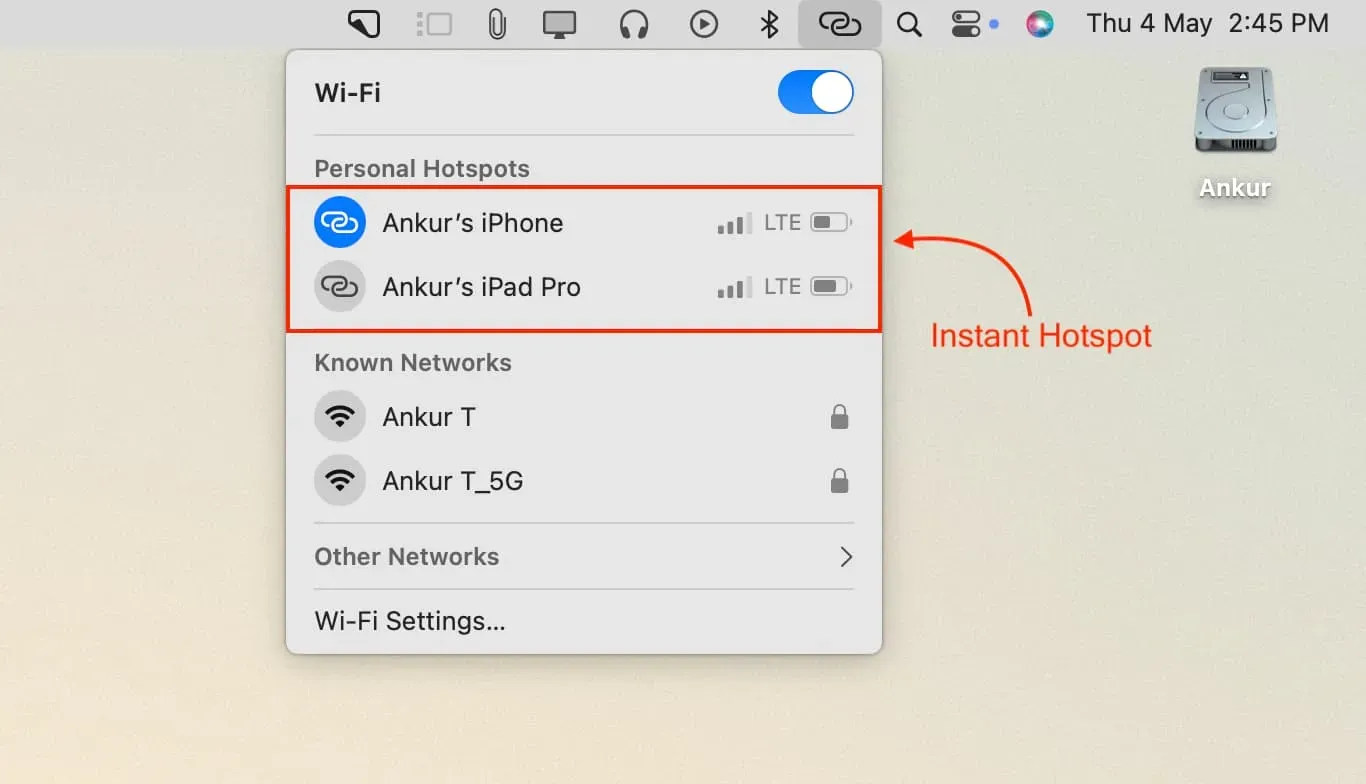
iOS-i seadmed peavad olema ühendatud Instant Hotspotiga.
- Teises iPhone’is, iPadis või iPod touchis käivitage rakendus Seaded.
- Klõpsake nuppu Wi-Fi.
- Puudutage jaotises Isiklikud levialad oma iPhone’i või mobiilse iPadi nime. See seade loob ühenduse levialaga ilma parooli sisestamata.
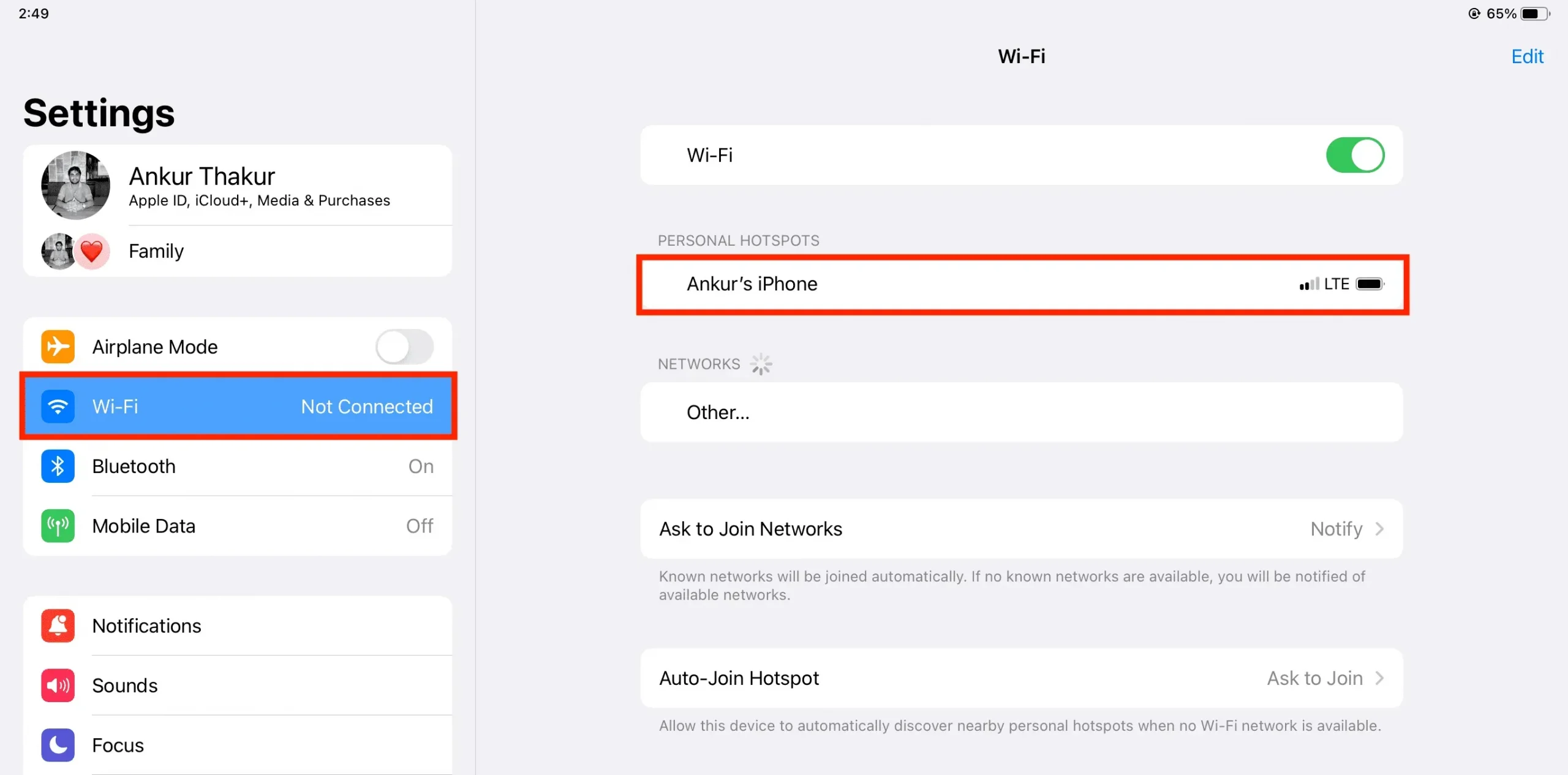
Kas taotlete endiselt leviala parooli?
Kui teil palutakse sisestada parool, kontrollige, kas vastate ülaltoodud eeltingimustele.
Saate lubada ka Luba teistel liituda, avades iPhone’i/iPadi sätted > Personal Hotspot.



Lisa kommentaar